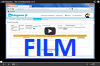Dokumenty księgowe
Opcja Dokumenty księgowe proste dostępna jest w module Księgowość programu księgowego online mKsiegowa.pl. Obok dostępny jest film instruktażowy demonstrujący sposób wprowadzenia dokumentu.
1. Typy dokumentów (rejestry)
Wprowadzanie Dokumentów służy do rejestrowania kolejnych zdarzeń gospodarczych. Tworzone są dokumenty rejestru o nazwie Pozycje Dziennika.W tym rejestrze umieszcza się najczęściej proste dokumenty księgowe (zwane również PK). W programie zalecamy wprowadzanie faktur sprzedaży, zakupu i innych, typowych dokumentów stosując do tego celu odpowiednie pozycje menu. Dla każdego rodzaju dokumentów tworzone są odpowiednie rejestry.
Możesz stworzyć oddzielne pod-rejestry dla poszczególnych typów dokumentów. Każdy pod-rejestr będzie miał osobną numerację.
Można również księgować dokumenty typu Pozycje Dziennika zawierające VAT, dla których można zdefiniować osobne pod-rejestry. Dokumenty te będą zapisane do Rejestru VAT.
Aby wprowadzić dokument do rejestru VAT możesz również skorzystać z:
2. Nagłówek dokumentu
W nagłówku dokumentu należy najpierw wskazać odpowiednie daty.
 Uwagi:
Uwagi:- Data księgowania musi być większa niż data zamknięcia dziennika
- Data księgowania musi zawierać się w roku podatkowym ustawionym w Ustawienia -> Ustawienia Ogólne
- Data Dokumentu oraz Data Operacji Gospodarczej nie mogą być późniejsze niż Data Księgowania
a. Waluta
Dokument księgowy można wprowadzać w wybranej walucie obcej. Program wówczas przeliczy dokument na PLN według ostatniego kursu wymiany przed datą księgowania.
Przy wybieraniu kont rozrachunkowych z kartoteki dostawców lub klientów, w części ekranu Zapisy na Kontach program pokazuje tylko tych kontrahentów, którzy mają ustawioną w kartotece walutę wybraną w nagłówku dokumentu.
Dla kontrahentów rozliczanych w walucie obcej program pozwala na wprowadzanie księgowania w PLN. Dokumenty w PLN dla kontrahentów walutowych należy używać wyłącznie do księgowania różnic kursowych. Dokumenty takie nie są prezentowane w raportach prezentowanych w walucie obcej.
b. Kurs wymiany
Pole pojawia się jedynie wówczas, gdy dokument jest księgowany w walucie obcej. Pole może mieć 2 postacie:
- jeżeli kurs z dnia poprzedzającego Datę księgowania jest dostępny w tabeli Kursów wymiany, wówczas program wyświetla ten kurs
- jeżeli kurs z tego dnia nie jest dostępny w tabeli program wyświetla najbliższy, wcześniejszy kurs znaleziony w tej tabeli o pozwala na jego edycję
c. Numer dokumentu
Nr dokumentu jest dodatkowym polem, gdzie można wpisać dowolny numer dokumentu źródłowego związanego z tym księgowaniem; pole może pozostać puste; numer ten będzie widoczny na podglądzie i wydruku dokumentu PK.
Jeżeli dokument zostanie zapisany do rejestru VAT jako dokument zakupu program może kontrolować, czy dla danego dostawcy został wprowadzony już wcześniej dokument (np. faktura zakupu) o tym samym numerze. Aby włączyć takie sprawdzenie prosimy o kontakt przez formularz kontaktowy lub skorzystanie z linku Kontakt u góry ekranu.
d. Numer ewidencyjny
W polu Numer Ewid program podpowiada numer, według którego dokument będzie identyfikowany w systemie. Dodatkowo, po zamknięciu dziennika program przydzieli do dokumentu osobny numer dziennika.
Możemy tworzyć kilka ciągów numeracyjnych dokumentów PK. Sposób definiowania ciągów jest opisany w Numeracji dokumentów (Typ Transakcji to Pozycje Dziennika). Zwróćmy uwagę, że program sam podpowiada kolejny numer dokumentu w ramach każdego ciągu numeracyjnego. Jeżeli wpiszemy inny numer niż zaproponowany, wówczas program zapisze dokument z tym numerem.
e. Wzorce szybkiego księgowania
W programie można przygotować Wzorce szybkiego księgowania dla często powtarzanych operacji księgowych. W nagłówku dokumentu wybieramy wcześniej przygotowany wzorzec, jak na ekranie poniżej. Po kliknięciu klawisza Dodaj program utworzy wiersze dokumentu księgowego wg przygotowanego wcześniej wzorca. Przed zapisaniem dokumentu do dziennika wiersze można zmieniać, kasować oraz dopisywać nowe.

Rys. Wzorce szybkiego księgowania
Uwaga: jeżeli nie został zdefiniowany żaden wzorzec szybkiego księgowania, okienko z wyborem wzorca nie pojawia się w nagłówku dokumentu.
3. Pozycje dokumentu
W części ekranu Zapisy na kontach możemy wpisywać numery kont bezpośrednio w kolumnie Kod konta lub wybierać konta z listy w kolumnie Opis konta.
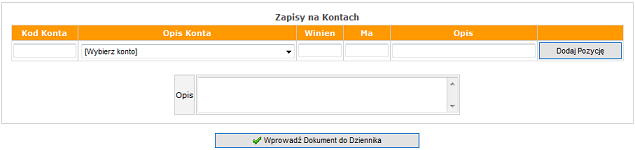
Rys. Wprowadzanie pozycji dokumentu
 Uwagi:
Uwagi:- po wybraniu konta rozrachunkowego z zespołu 2 program wyświetli pozycje kartoteki kontrahentów "podłączone" do tego konta
- obecnie można w jednym dokumencie księgowym wprowadzić księgowanie tylko dla jednego kontrahenta; ograniczenie wynika z możliwości późniejszego rozliczenia dokumentu w rozrachunkach
- w przypadku wyboru waluty innej niż PLN, program wyświetli tylko te pozycje kartoteki kontrahentów, które mają zdefiniowaną wybraną walutę jako domyślną
W polach Opis (dla każdej pozycji dokumentu), można wpisywać wszelkie komentarze dotyczące danego dokumentu księgowego. W szczególności należy opisać zdarzenie gospodarcze.
Kliknięcie 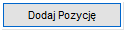 spowoduje zapamiętanie pozycji dokumentu i przejście do kolejnego wiersza.
spowoduje zapamiętanie pozycji dokumentu i przejście do kolejnego wiersza.
Dokument księgowy zostanie zapisany poprawnie tylko w przypadku, gdy jest zbilansowany, czyli strona Wn jest równa stronie Ma. Program na bieżąco pokazuje różnicę między stronami.

Rys. Kontrola bilansu dokumentu
4. Zapisanie dokumentu do dziennika
Aby zakończyć wprowadzanie dokumentu kliknij  u dołu strony.
u dołu strony.
Dokument można poprawiać do momentu zamknięcia okresu w Zamykaniu Dziennika. Aby poprawić dokument należy wykonać następujące kroki:
- Księgowość -> Dziennik Księgowań
- znajdź dokument, który chcesz poprawić
- kliknij ikonkę

- dokonaj zmiany w dokumencie
- kliknij
 u dołu strony
u dołu strony
5. Zapis do rejestru VAT
Zapis do rejestru sterowany jest opcją w nagłówku Zapisz do rejestru VAT. Po wprowadzeniu księgowań należy przejść do zakładki VAT i sprawdzić zapisy.
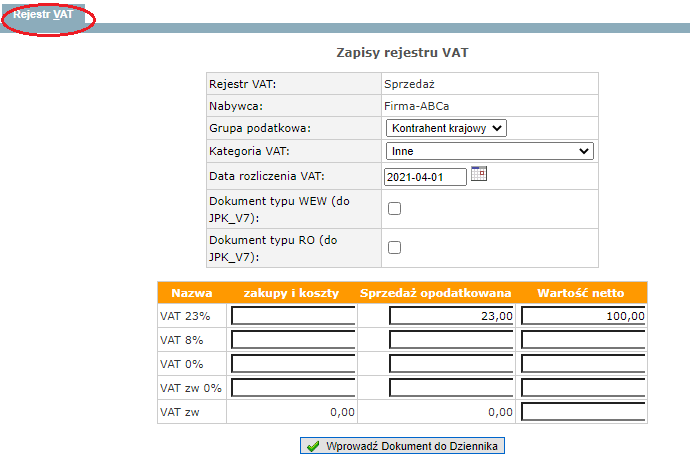
Dokument zostanie zapisany do rejestru VAT. Zapis do odpowiedniej sekcji rejestru zakupu następuje na podstawie ustawienia pól Grupa podatkowa oraz Kategoria VAT.
W opcji Ustawienia Systemowe i Księgi Głównej możesz ustawić czy domyślnie opcja w nagłówku Zapisz do rejestru VAT jest zaznaczona, czy nie.
- dokumentach wewnętrznych (TypDokumentu = WEW; przykład: przekazanie nieodpłatnie przez podatnika towarów należących do jego przedsiębiorstwa, dokument zbiorczy dotyczący sprzedaży na rzecz osób fizycznych nieewidencjonowanej na kasie rejestrującej; dla rej. zakupu: DokumentZakupu = WEW)
- podzielonej płatności (znacznik MPP w JPK_V7)
- dokumentach typu RO (TypDokumentu = RO; w przypadku dokumentu zbiorczego wewnętrznego zawierającego informację o sprzedaży z kas rejestrujących; zapis dostępny tylko dla rejestru sprzedaży)
- dokumentach typu "metoda kasowa" (DokumentZakupu = MK; zapis dostępny tylko dla rejestru zakupu)
6. Zmiana dokumentu
Wprowadzone dokumentu księgowe można zmieniać do czasu zamknięcia dziennika.
7. Elektroniczne archiwum
W przypadku wykupienia abonamentu z dodatkową opcją archiwum elektronicznego, po wprowadzeniu dokumentu, w dodatkowym menu pojawi się pozycja Dodaj załącznik.
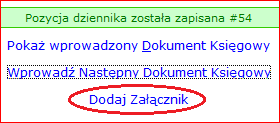
Rys. Podłączanie dokumentów
Załącznik można wyświetlić w ekranie podglądu księgowania dokumentu; najłatwiej jest zobaczyć załącznik poprzez Dziennik Księgowań.
Przeglądanie i dodawanie załączników jest również dostępne w module Ustawienia -> Dokumenty księgowe - dodawanie kopii dokumentów źródłowych.
8. Import dokumentów
Import dokumentów księgowych z pliku w formacie tekstowym (CSV) można zrealizować za pomocą programu iMacros. Jest to również możliwe z pominięciem iMacros poprzez import bezpośrednio z pliku tekstowego. Jest to metoda szybsza, lecz mniej elastyczna.
9. Poradnik księgowy
Aby zapoznać się z podstawowymi zasadami rachunkowości, zapraszamy do naszego poradnika księgowego.